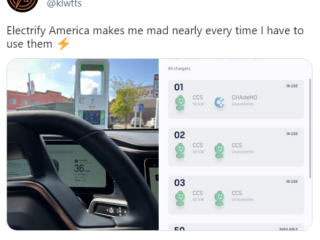W systemie operacyjnym Windows 11/10 mamy wbudowaną funkcję Aplikacje dla witryn internetowych, która umożliwia otwieranie witryn internetowych lub linków w aplikacji zamiast w przeglądarce za pomocą łączenie z aplikacją. Oznacza to, że jeśli łącze można otworzyć, powiedzmy, za pomocą Microsoft To-do lub Microsoft Teams itp., to ta konkretna aplikacja jest uruchamiana bezpośrednio (jeśli jest zainstalowana w twoim systemie) lub zostaniesz poproszony o otwarcie tego łącza w aplikacji zamiast otwierać go w przeglądarce. Ta funkcja może być czasami bardzo przydatna, ponieważ aplikacja może mieć lepsze i bogatsze wrażenia z dodatkowymi korzyściami niż przeglądarka. Dlatego system Windows automatycznie włącza funkcję Aplikacje dla witryn internetowych. Jeśli jednak nie podoba Ci się to domyślne zachowanie, możesz wyłączyć Aplikacje dla systemu Windows na komputerze z Windows 11. W tym celu możesz użyć opcji Aplikacja Ustawienia, Edytor zasad grupy i Edytor rejestru. Wszystkie te opcje natywne są omówione w tym samouczku.
Wyłącz aplikacje dla witryn w systemie Windows 11 za pomocą Ustawienia, GPEDIT, REGEDIT
Aby wyłączyć aplikacje dla witryn internetowych w systemie Windows 11 za pomocą aplikacji Ustawienia, Edytora zasad grupy i Edytora rejestru, dodaliśmy osobne sekcje. Każda opcja działa w inny sposób. Możesz więc sprawdzić kroki i podjąć działania w oparciu o swój wybór i wymagania. Zacznijmy od opcji aplikacji Ustawienia.
Wyłącz Aplikacje dla witryn internetowych w systemie Windows 11 za pomocą aplikacji Ustawienia
Aplikacja Ustawienia w systemie Windows 11 umożliwia wyłączenie funkcji Aplikacje dla witryn internetowych dla wszystkich powiązanych i obsługiwanych aplikacji lub tylko wybranych łączy do witryn internetowych. Oto kroki:
Otwórz aplikację Ustawienia systemu Windows 11 za pomocą klawisza skrótu Win+I lub możesz użyć dowolnego z preferowanych sposobówWybierz kategorię Aplikacje z lewej sekcjiUżyj Aplikacje dla stron internetowych opcja obecna w prawej sekcji. Następnie wszystkie powiązane linki do witryn internetowych (takie jak maps.windows.com, team.live.com itp.) dla aplikacji będą dla Ciebie widoczne.Użyj przełącznika dostępnego dla linku do witryny, aby go wyłączyć W razie potrzeby uruchom ponownie komputer.
Aby włączyć lub włączyć aplikacje dla witryn internetowych w systemie Windows 11 dla linków do witryn internetowych, możesz wykonać powyższe kroki, a następnie włączyć przełącznik dostępny dla linku do witryny internetowej.
Wyłącz aplikacje dla witryn internetowych w systemie Windows 11 za pomocą grupy Edytor zasad
Funkcja GPEDIT (lub Edytor zasad grupy) w systemie Windows 11 umożliwia wyłączenie aplikacji dla witryn internetowych dla wszystkich użytkowników w systemie. Ale ta wbudowana funkcja nie jest dostępna w wersji Home systemu Windows 11. Możesz dodać zasady grupy do wersji Home i sprawdzić, czy to ustawienie jest tam dostępne. Możesz też skorzystać z opcji Edytora rejestru opisanych poniżej. Jeśli możesz korzystać z funkcji zasad grupy, wykonaj następujące czynności:
Otwórz okno Edytor zasad grupyUzyskaj dostęp do folderu Zasady grupyUzyskaj dostęp do Konfiguruj łączenie między witryną internetową a aplikacją za pomocą modułów obsługi URI aplikacji ustawienieWyłącz to ustawienieZapisz zmianęUruchom ponownie system.
Szczegółowe wyjaśnienie tych kroków jest następujące:
Wpisz gpedit w polu wyszukiwania systemu Windows 11 i naciśnij klawisz Enter. Otworzy się okno Edytor zasad grupy. Można to zrobić na wiele sposobów, ale korzystanie z pola wyszukiwania jest łatwiejsze.
Teraz musisz uzyskać dostęp do folderu zasad grupy, który zawiera różne ustawienia. Ścieżka do folderu zasad grupy to:
Konfiguracja komputera > Szablony administracyjne > System > Zasady grupy
W prawej sekcji folderu zasad grupy przejdź do ustawienia Konfiguruj łączenie między witryną internetową a aplikacjami za pomocą modułów obsługi URI aplikacji, klikając dwukrotnie, aby je edytować.
W oknie edycji ustawień wybierz Wyłączone. Zapisz zmianę za pomocą przycisku Zastosuj i przycisku OK.
Na koniec uruchom ponownie system, aby wziąć wpływ na wprowadzoną przez Ciebie zmianę. Teraz identyfikatory URI http(s) zostaną otwarte w przeglądarce, a nie w powiązanej aplikacji.
Później, aby włączyć Aplikacje dla witryn internetowych na komputerze z systemem Windows 11, możesz wykonać następujące czynności omówione powyżej z niewielką zmianą. Wszystko, co musisz zrobić, to wybrać opcję Nieskonfigurowane (dla zachowania domyślnego) lub Włączone w oknie edycji ustawień Konfiguruj połączenie web-aplikacja za pomocą modułów obsługi URI aplikacji > i użyj przycisku Zastosuj i przycisku OK, aby zapisać ustawienie.
Uruchom ponownie komputer, aby zmiany zaczęły obowiązywać.
Powiązane: Jak zamienić witryny internetowe w aplikacje komputerowe w systemie Windows
Użyj Edytora rejestru, aby wyłączyć aplikacje dla witryn internetowych dla wszystkich użytkowników w systemie Windows 11
Ta opcja działa tak samo jak Edytor zasad grupy. Ponadto funkcja Edytor rejestru jest obecna we wszystkich wersjach (Pro, Home, Enterprise itp.) Windows 11. Jeśli nie możesz korzystać z Edytora zasad grupy, ta opcja z pewnością będzie pomocna. Przed użyciem tej opcji należy wykonać kopię zapasową rejestru systemu Windows, na wszelki wypadek. Kroki, aby wyłączyć funkcję Aplikacje dla witryn internetowych dla wszystkich użytkowników korzystających z Edytora rejestru w systemie Windows 11, są następujące:
Otwórz Edytor rejestru Przejdź do klawisza WindowsUtwórz System keyUtwórz wartość DWORD EnableAppUriHandlersUruchom ponownie komputer.
Użyj pola wyszukiwania systemu Windows 11 lub pola Uruchom polecenie i wpisz regedit, aby otworzyć okno Edytora rejestru. Następnie przejdź do klucza Windows, podążając tą ścieżką:
HKEY_LOCAL_MACHINE\SOFTWARE\Policies\Microsoft\Windows
Utwórz klucz System. Aby to zrobić, otwórz menu kontekstowe klawisza Windows, wybierz Nowy, a następnie opcję Klawisz. Zmień nazwę tego nowego klucza na System.
Tym razem otwórz menu kontekstowe klucza System lub kliknij prawym przyciskiem myszy pusty obszar klucza System, wybierz Nowy, a następnie DWORD (32-bit) Wartość. Zmień nazwę tej wartości DWORD na EnableAppUriHandlers.
Na koniec uruchom ponownie komputer, aby zastosować nowe ulepszenie rejestru.
Jeśli chcesz włączyć aplikacje dla stron internetowych dla wszystkich użytkowników za pośrednictwem rejestru, możesz powtórzyć podane kroki i uzyskać dostęp do wartości DWORD EnableAppUriHandlers. Kliknij ten klawisz prawym przyciskiem myszy i wybierz opcję usuń. W polu Potwierdź usunięcie wartości dotknij przycisku Tak, aby potwierdzić.
Uruchom ponownie komputer, a funkcja Aplikacje dla witryn internetowych zostanie ponownie włączona.
Przeczytaj: Przypnij witryny do paska zadań systemu Windows za pomocą kreatora przypinania paska zadań w Edge
Wyłącz aplikacje dla witryn internetowych dla bieżącego użytkownika za pomocą rejestru systemu Windows
Ta opcja jest podobna do aplikacji Ustawienia. Tutaj możesz uzyskać dostęp do wpisów rejestru związanych z adresami URL witryn powiązanych z aplikacjami, a następnie wyłączyć takie wpisy. Oto kroki, aby wyłączyć aplikację dla witryn internetowych dla bieżącego użytkownika korzystającego z rejestru systemu Windows na komputerze z systemem Windows 11:
Otwórz rejestr systemu Windows, aby przejść do klucza AppUrlAssociations Rozszerz łącze do witryny Klucz rejestruWybierz UserChoice sub-keyChange Dane wartości Enabled value Zapisz dostrojenie rejestru Powtórz te kroki Ponownie uruchom komputer.
W pierwszym kroku otwórz pole wyszukiwania lub pole Uruchom polecenie i wpisz tam polecenie regedit. Naciśnij klawisz Enter, aby otworzyć rejestr systemu Windows.
Teraz przejdź do klucza AppUrlAssociations. W tym miejscu zauważ, że nie zobaczysz tego klucza AppUrlAssociations i jego podkluczy, dopóki nie wyłączysz i nie włączysz linków do witryn dla funkcji Aplikacje dla witryn internetowych w aplikacji Ustawienia (jak wspomniano w opcji 1 ). Ścieżka do klucza rejestru AppUrlAssociations to:
HKEY_CURRENT_USER\Software\Microsoft\Windows\Shell\Associations\AppUrlAssociations
Teraz rozwiń klucz rejestru AppUrlAssociations, a zobaczysz różne podklucze. Każdy podklucz będzie miał nazwę jako łącze do witryny. Na przykład, jeśli funkcja Aplikacje dla witryn internetowych jest włączona dla Microsoft Teams, zobaczysz podklucz team.live.com jako nazwę rejestru, jak widać na obrazie dodanym powyżej.
Rozwiń a podklucz, aż zobaczysz folder UserChoice i wybierz ten folder. W prawej sekcji znajdziesz wartość DWORD Enabled. Musisz zmienić jego dane wartości. Aby to zrobić, kliknij dwukrotnie tę wartość. W polu edycji dodaj 0 i naciśnij przycisk OK, aby zamknąć to pole.
Te kroki należy powtórzyć dla wszystkich linków do witryn internetowych, dla których chcesz wyłączyć funkcję Aplikacje dla witryn internetowych w swoim systemie. Każdy podklucz będzie miał folder UserChoice i wartość DWORD Enabled. Na koniec uruchom ponownie komputer.
Później, aby włączyć Aplikacje dla witryn dla bieżącego użytkownika korzystającego z rejestru systemu Windows, wykonaj czynności wymienione powyżej i wprowadź niewielką zmianę. Musisz tylko dodać 1 w danych wartości Enabled DWORD dla każdego podklucza rejestru linków witryny jeden po drugim.
Uruchom ponownie komputer, a zmiany zaczną obowiązywać.
Przeczytaj również: Cofnij lub zresetuj Zawsze używaj tej aplikacji do otwierania plików w systemie Windows
Jak wyłączyć aplikacje internetowe w systemie Windows 11?
Jeśli chcesz wyłączyć lub zablokować dostęp do Internetu dla programu lub aplikacji na komputerze z systemem Windows 11, możesz skorzystać z bezpłatnego oprogramowania innej firmy, takiego jak OneClickFirewall, lub skonfigurować zaporę Windows Defender. Musisz utworzyć nową regułę w Zaporze, podać ścieżkę aplikacji, ustawić Akcja jako Zablokuj połączenie i ukończyć kreator reguł.
Jak ograniczyć aplikacje w systemie Windows 11?
Jeśli chcesz ograniczyć lub zablokować instalację aplikacji innych firm w systemie Windows 11, możesz to zrobić za pomocą aplikacji Ustawienia. Kroki są następujące:
Otwórz aplikację UstawieniaWybierz kategorię AplikacjeKliknij Zaawansowane ustawienia aplikacjiOtwórz menu rozwijane w sekcji Wybierz miejsce pobierania aplikacjiWybierz >Opcja tylko Microsoft Store (zalecane) z menu rozwijanego.
Jeśli chcesz, możesz także wybrać Wszędzie, ale ostrzegaj mnie przed zainstalowaniem aplikacji, która nie pochodzi z Microsoft Store, aby otrzymać rodzaj alertu.
Jak zablokować witrynę w systemie Windows 11?
Istnieje wiele sposobów na czarną listę lub zablokowanie witryny na Komputer z systemem Windows 11/10. Możesz:
Blokować witryny za pomocą skryptu proxy, korzystać z OpenDNS, który jest wyposażony w kontrolę rodzicielską, blokować adres IP lub witrynę internetową za pomocą programu Windows PowerShell, używać pliku Hosts, aby blokować określone witryny itp.
Przeczytaj dalej: Powstrzymaj system Windows 11/10 przed automatycznym ponownym otwieraniem aplikacji lub programów po ponownym uruchomieniu.